2019年11月15日更新
MacでYouTube動画を無料ダウンロード保存する5つの方法
MacでYouTubeの動画を無料ダウンロード保存する方法をご存知ですか?おすすめのソフト・アプリでは安全なWEBサービスで、mp4、mp3で動画を保存することができます。本記事ではMacでYouTubeの動画を無料ダウンロード保存する方法をご紹介します。

目次
- 1【Mac】YouTube動画を無料ダウンロード保存する方法〜WEBサービスその1〜
- ・オンラインビデオコンバーターを使う
- ・mp3/音声形式でダウンロードする手順
- ・mp4/動画形式でダウンロードする手順
- 2【Mac】YouTube動画を無料ダウンロード保存する方法〜WEBサービスその2〜
- ・KEEPVIDを使う
- ・ダウンロード手順
- 3【Mac】YouTube動画を無料ダウンロード保存する方法
- ・Offlibertyを使う
- ・mp3/音声形式でダウンロードする手順
- ・mp4/動画形式でダウンロードする手順
- 4【Mac】YouTube動画を無料ダウンロード保存する方法〜拡張機能〜
- ・Fastesttubeを使う
- ・Fastesttubeのインストール方法
- ・mp3/音声形式でダウンロードする手順
- ・mp4/動画形式でダウンロードする手順
- 5【Mac】YouTube動画を無料ダウンロード保存する方法〜ソフト/アプリ〜
- ・YouTube動画ダウンロードで使えるおすすめソフト/アプリ
- 6【Mac】YouTube動画を無料ダウンロード保存するのは安全?
- ・まとめ
- ・合わせて読みたい!Macに関する記事一覧
【Mac】YouTube動画を無料ダウンロード保存する方法〜WEBサービスその1〜
まず始めに本章ではMacでYouTubeの動画を無料ダウンロード保存できるおすすめのWEBサービスの1つ目をご紹介していきたいと思います。
オンラインビデオコンバーターを使う
MacでYouTube動画を無料ダウンロード保存する方法として、WEBサービスを利用するときオンラインビデオコンバーターを使う方法があります。このオンラインビデオコンバーターはYouTubeの動画をMacにダウンロード保存できる有名なWEBサービスです。
このオンラインビデオコンバーターは有名なWEBサービスであるため、安全にMacで利用できると思うためおすすめとなっていますが、絶対に安全なわけではないためご注意ください。
おすすめのMacでYouTubeの動画を無料ダウンロード保存できるWEBサービスとしてオンラインビデオコンバーターがあるとのことですが、mp3、mp4のダウンロード保存の仕方を知らないとどうやっていいかわからないと思います。
そんな方向けに次節からMacでYouTubeの動画を無料ダウンロード保存できるおすすめのWEBサービスであるオンラインビデオコンバーターを使った、mp3/音声形式でダウンロードする方法と、mp4/動画形式でダウンロードする方法をご紹介します。
mp3/音声形式でダウンロードする手順
MacでYouTubeの動画を無料ダウンロード保存できるおすすめのWEBサービスであるオンラインビデオコンバーターを使った、mp3/音声形式でダウンロードする手順として、オンラインビデオコンバーターのトップページにある上図のボタンを選択してください。
すると上図のようなオンラインビデオコンバーターのリンク変換画面に行きます。そこで、上図の赤線部分がフォーマット:mp3になっているか確認してください。おそらく最初はフォーマット:mp4となっていると思います。
フォーマット:mp4となっている場合は、右側にある下矢印を選択すると変換できるフォーマットの一覧が表示されます。その中にあるフォーマット:mp3を選択することで、オンラインビデオコンバーターの変換フォーマットをmp3にできます。
変換フォーマットをmp3にした後は、オンラインビデオコンバーター画面の下にあるスタートボタンを押すことで変換され、ダウンロード保存できるようになります。これがオンラインビデオコンバーターでmp3をダウンロード保存する方法となります。
mp4/動画形式でダウンロードする手順
MacでYouTubeの動画を無料ダウンロード保存できるおすすめのWEBサービスであるオンラインビデオコンバーターでmp4/動画形式でダウンロード保存する手順ですが、前節でご紹介した方法とほとんど変わるところはありません。
ただ前節ではmp3/音声形式であったところが、本節ではmp4/動画形式となっているため、上図の赤線部分がフォーマット:mp4になっているか確認してください。もしなっていない場合は先述通りフォーマット:mp4に変更してください。
フォーマットを設定した後も前節と同じで、スタートボタンを押すことでYouTubeの動画をダウンロード保存できます。これがMacでYouTubeの動画を無料ダウンロード保存できるおすすめのWEBサービスであるオンラインビデオコンバーターとなっています。
 【VideoProc】YouTube動画をmp3/mp4変換/ダウンロード保存する方法!
【VideoProc】YouTube動画をmp3/mp4変換/ダウンロード保存する方法! Leawo YouTubeダウンロードの使い方!動画保存方法も解説!
Leawo YouTubeダウンロードの使い方!動画保存方法も解説!【Mac】YouTube動画を無料ダウンロード保存する方法〜WEBサービスその2〜
次に本章ではMacでYouTubeの動画を無料ダウンロード保存できるおすすめのWEBサービスの2つ目をご紹介していきたいと思います。
KEEPVIDを使う
MacでYouTube動画を無料ダウンロード保存する方法として、WEBサービスを利用するときKEEPVIDを使う方法があります。このKEEPVIDはMacでYouTube動画をWEBサービスで無料ダウンロード保存するときに利用できます。
このMacでYouTube動画を無料ダウンロード保存できるWEBサービスのKEEPVIDの使い方について次項からご紹介していきたいと思います。
ダウンロード手順
MacでYouTube動画を無料ダウンロード保存できるWEBサービスのKEEPVIDのダウンロード手順として、KEEPVIDのトップページをスクロールするとあるVideo Converterという項目があるので、選択してください。
すると上図のようなKEEPVIDのVideo Conveterの画面にいくことが出来ます。そして、このKEEPVIDの中央部にあるURL入力項目があるため、ここにYouTubeの動画のURLを貼り付けてください。
YouTubeの動画のURLを先程ご紹介したURL入力欄に入力後、その右にあるDonwloadというボタンがあると思うので、このDonwloadというボタンを選択してください。これでYouTubeの動画のダウンロードが始まると思います。
これがMacでYouTube動画を無料ダウンロード保存できるWEBサービスのKEEPVIDのダウンロード手順となっています。やり方を知っていれば簡単ですが、知らないと少し分かりにくくなっているため、ご注意ください。
 PCでYouTubeアプリをダウンロードする方法
PCでYouTubeアプリをダウンロードする方法 ClipboxでYouTube動画を保存する方法!ダウンロードできない対処法は?
ClipboxでYouTube動画を保存する方法!ダウンロードできない対処法は?【Mac】YouTube動画を無料ダウンロード保存する方法
次に本章ではMacでYouTubeの動画を無料ダウンロード保存できるおすすめのWEBサービスの3つ目をご紹介していきたいと思います。
Offlibertyを使う
MacでYouTube動画を無料ダウンロード保存できるサービスとしてOfflibertyが挙げられます。このMacでYouTube動画を無料ダウンロード保存できるサービスとしてOfflibertyのリンクは下記に掲載していますので、そこからアクセスしてみてください。
このMacでYouTube動画を無料ダウンロード保存できるサービスとしてOfflibertyは、他のWEBサービスとは少し異なり、YouTubeの動画を無料ダウンロード保存するためには少し難しい操作が必要になってきます。
そんな少し難しい操作を要求されるMacでYouTube動画を無料ダウンロード保存できるサービスとしてOfflibertyのダウンロード手順を次項からご紹介していきたいと思います。
mp3/音声形式でダウンロードする手順
MacでYouTube動画を無料ダウンロード保存できるサービスとしてOfflibertyでmp3/音声形式でダウンロードする手順として、まずはOfflibertyの中央にあるURL入力欄にダウンロード保存したいYouTubeの動画のURLを貼り付けてください。
すると動画の変換が始まり、URL入力項目が黄色いRight-click here and 'Save link as...'という項目に変わります。本節ではmp3/音声形式でダウンロードしたいため、この黄色項目は無視して下さい。
この黄色い項目の下にあるExtract audioというリンクをクリックすることで、動画がmp3/音声形式に変換されMacにダウンロードされるようになります。
mp4/動画形式でダウンロードする手順
MacでYouTube動画を無料ダウンロード保存できるサービスとしてOfflibertyでmp4/動画形式でダウンロードする手順として、前節の方法通りに黄色い項目を出してください。
黄色い項目をでた後、その項目を右クリックして名前を付けてリンク先を保存という項目を選択するとダウンロード保存できるようになっています。
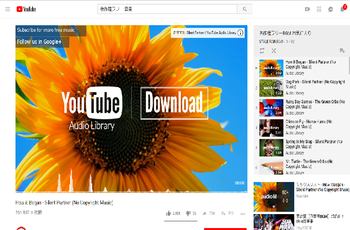 YouTube音楽をmp3に変換・保存(ダウンロード)する方法【2018年最新版】
YouTube音楽をmp3に変換・保存(ダウンロード)する方法【2018年最新版】【Mac】YouTube動画を無料ダウンロード保存する方法〜拡張機能〜
次に本章ではMacでYouTubeの動画を無料ダウンロード保存できるおすすめの拡張機能をご紹介していきたいと思います。
Fastesttubeを使う
MacでYouTube動画を無料ダウンロード保存できる拡張機能としてFastesttubeがあります。しかし、仕様変更によって頻繁にダウンロードできなくなることが多いためおすすめできません。
Fastesttubeのインストール方法
MacでYouTube動画を無料ダウンロード保存できる拡張機能としてFastesttubeのインストール方法ですが、Fastesttubeのトップページにあるインストールボタンから行ってください。
mp3/音声形式でダウンロードする手順
MacでYouTube動画を無料ダウンロード保存できる拡張機能としてFastesttubeでmp3/音声形式でダウンロードする手順ですが、まずはダウンロードしたいYouTubeの動画にアクセスしてください。
するとDonwloadというボタンが追加されているため、ここをクリックするとダウンロード形式が出てくるため、mp3を選択してMacにダウンロードしてください。
mp4/動画形式でダウンロードする手順
MacでYouTube動画を無料ダウンロード保存できる拡張機能としてFastesttubeでmp4/動画形式でダウンロードする手順ですが、これは前節とほぼ同じで、ダウンロード形式の選択でmp4を選ぶだけとなっています。
 Firefoxで動画をダウンロードする方法!YouTube動画をダウンロードしよう
Firefoxで動画をダウンロードする方法!YouTube動画をダウンロードしよう【Mac】YouTube動画を無料ダウンロード保存する方法〜ソフト/アプリ〜
次に本章ではMacでYouTubeの動画を無料ダウンロード保存できるおすすめのソフト/アプリをご紹介していきたいと思います。
YouTube動画ダウンロードで使えるおすすめソフト/アプリ
MacでYouTube動画を無料ダウンロード保存できるおすすめソフト/アプリを次項からご紹介していきたいと思います。
MacTubes
MacでYouTube動画ダウンロードで使えるおすすめソフト/アプリとして、MacTubesは挙げられません。理由として、このMacTubesというソフトは2015年の5月に公開中止となっており、現在はソフト自体ダウンロードできないようになっています。
そのため、MacでYouTube動画ダウンロードで使えるおすすめソフト/アプリとして、MacTubesは既に存在いないため、MacTubesはMacでYouTube動画ダウンロードで使えるおすすめソフト/アプリではないということになります。
MacX YouTube Downloader
MacでYouTube動画を無料ダウンロード保存できるソフト/アプリとしてMacX YouTube Downloaderが挙げられます。
スーパーメディア変換
スーパーメディア変換がMacでYouTube動画を無料ダウンロード保存できるソフト/アプリとして挙げられます。
【Mac】YouTube動画を無料ダウンロード保存するのは安全?
最後にMacでYouTubeの動画を無料ダウンロード保存する方法は安全なのかという疑問があると思います。しかし、MacでYouTubeの動画を無料ダウンロード保存する方法は基本的に安全ではありません。安全ではない理由はいくつか存在します。
まず1つ目としてウイルス面での安全となっています。公式の機能ではないためどこでウイルスが入るか分からない状態であるため安全とは言えなくなっています。
もう1つの理由として、規約の面での安全となっています。YouTubeの動画をダウンロードすることは利用規約として禁止されています。そのため、今まで安全に使えていたMacのソフトも動かなくなる可能性があります。
まとめ
本記事ではMacでYouTubeの動画を無料ダウンロード保存する方法についてご紹介しました。皆さんもMacでYouTubeの動画を無料ダウンロード保存に困った時は是非本記事を試してみてください。
合わせて読みたい!Macに関する記事一覧
 【Apple】野良アプリにmacOS Catalinaでの公証条件を緩和!
【Apple】野良アプリにmacOS Catalinaでの公証条件を緩和! 【macOS】過去のインストーラーをダウンロードする方法!
【macOS】過去のインストーラーをダウンロードする方法! 【Mac】フリー画像編集/加工アプリのおすすめ11選!
【Mac】フリー画像編集/加工アプリのおすすめ11選! 【MacBook】HDMIケーブルで外部モニターに接続する手順をくわしく解説!
【MacBook】HDMIケーブルで外部モニターに接続する手順をくわしく解説!



























